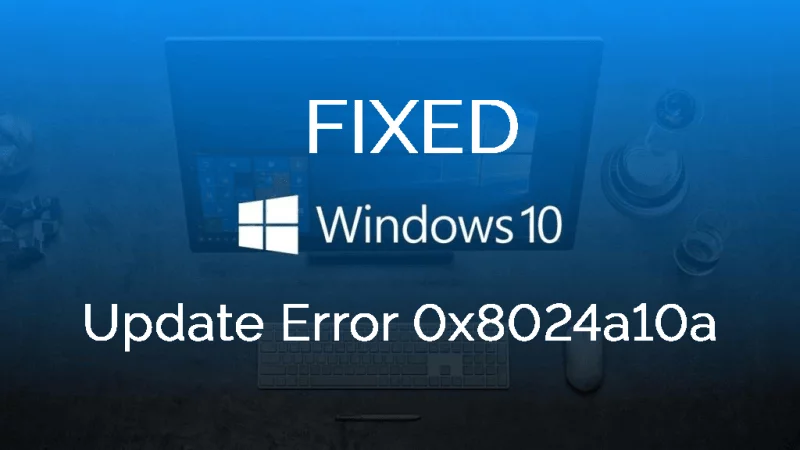حل مشكله Update Error
التحديثات رائعة ، مع كل تحديث يتحسن نظام التشغيل ويعمل بشكل أفضل. تجلب التحديثات ميزات جديدة وتحسينات على الميزات السابقة كما تقوم أيضًا بمهمة إصلاح الأخطاء لتحسين جودة نظام التشغيل وتزويد المستخدمين أخيرًا بمنصة مثالية للعمل عليها.
يعد Windows من أفضل أنظمة التشغيل المتوفرة حاليًا ، حيث يتم استخدامه لتشغيل أجهزة الكمبيوتر والخوادم. يوجد ما يقرب من 17 إصدارًا رئيسيًا من أنظمة تشغيل Windows ، وأكثرها شهرة هي Windows 7 و Windows 10 ، حيث يعد Windows 10 هو الأحدث ويعتبر آخر إصدار رئيسي لنظام التشغيل. Windows 10. منذ إصدار Windows 10 ، تولت Microsoft مهمة تزويد نظام التشغيل بالتحديثات.
حل مشكله Update Error
يتم تزويد Windows 10 بتحديثين رئيسيين للميزات في عام ويوفر تحديثات إصلاح أخطاء واحدة كل شهر ، وهذا النظام جيد جدًا حيث تم تحسين نظام التشغيل مع التحديثات ويتم تضمين جميع التقنيات الجديدة في نظام التشغيل دون الحاجة إلى إعادة التثبيت نظام التشغيل كما كان من قبل. اعتبارًا من Windows 7 ، لم يعد مدعومًا من قِبل Microsoft نظرًا لوجود نظامين رئيسيين لنظام التشغيل Windows تم إصدارهما بعد Windows 7 ولكن نظام التشغيل لا يزال يعمل على العديد من أجهزة الكمبيوتر ومايكروسوفت
حل مشكله Update Error
واجه المستخدمون الذين حاولوا تحديث نظام التشغيل مؤخرًا مشكلة في تحديث نظام التشغيل ، وكان هناك رمز خطأ 0x8024a10a مرتبط بالخطأ ، مما يؤدي إلى إيقاف عملية التحديث وإيقافها تمامًا. هذا العائق في تحديث نظام التشغيل يسبب مخاوف للمستخدمين.
حل مشكله Update Error
قد يكون الخطأ ناتجًا عن بعض الملفات الفاسدة في محرك تحديث نظام التشغيل أو أخطاء طفيفة أخرى في الكمبيوتر. يمكن إصلاحها ، لذلك لا داعي للذعر. هنا سوف تحصل على فهم كامل لكيفية إصلاح خطأ التحديث 0x8024a10a على نظامي التشغيل Windows 7 و Windows 10.
إصلاح خطأ التحديث 0x8024a10a في نظامي التشغيل Windows 7 و Windows 10
فيما يلي بعض الإصلاحات البسيطة والفعالة لخطأ التحديث في Windows 7 و Windows 10. يمكنك استخدامها وإصلاح المشكلات على جهاز الكمبيوتر الخاص بك.
حل مشكله Update Error
الطريقة الأولى: تعطيل تطبيق مكافحة الفيروسات الخاص بك
يمكن أن يتسبب أي تطبيق مضاد فيروسات في حدوث مشكلة بسيطة على جهاز الكمبيوتر الخاص بك ، ويتم إنشاء معظم برامج مكافحة الفيروسات لقبول تحديثات Windows ولكنها في بعض الأحيان تتعطل وتتسبب في حدوث أخطاء في عملية التحديث. يمكن إصلاح الخطأ الناجم عن برنامج مكافحة الفيروسات عن طريق تعطيل برنامج مكافحة الفيروسات لفترة قصيرة وتمكين الحماية بمجرد تحديث جهاز الكمبيوتر الخاص بك.
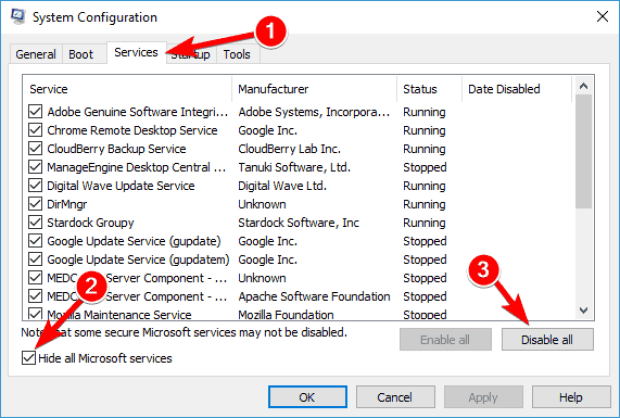
- لتعطيل برنامج مكافحة الفيروسات ، تحتاج إلى فتح برنامج مكافحة الفيروسات والانتقال إلى الإعدادات ، وهنا ستجد الحماية المباشرة قيد التشغيل ، وعليك إيقاف تشغيلها وتعيين الحد الزمني لإيقاف تشغيل الميزة. يتمتع كل برنامج مكافحة فيروسات بميزة الحماية المباشرة في مكان مختلف في واجهته ، لذا ابحث عن الحماية المباشرة وقم بتعطيلها.
- بمجرد الانتهاء من تحديث جهاز الكمبيوتر الخاص بك ، يمكنك تشغيل ميزة الحماية المباشرة في برنامج مكافحة الفيروسات ، حتى تحصل على حماية مستمرة من الفيروسات والبرامج الضارة الأخرى.
حل مشكله Update Error
إذا لم ينجح ذلك ، جرب الطريقة التالية.
الطريقة 2: قم بتنظيف جهاز الكمبيوتر الخاص بك
سيمنح التشغيل النظيف للكمبيوتر الكمبيوتر بداية جديدة مع أقل قدر من المتاعب في التعامل معه عند بدء تشغيله وستحصل ملفات نظام التشغيل التي تحتاج على الأولوية على الأولوية وسيتم إصلاح الأخطاء.
اتبع هذه الخطوات لتنظيف جهاز الكمبيوتر الخاص بك.
- افتح أمر التشغيل بالضغط على مفتاح Windows ومفتاح R على لوحة المفاتيح.
- في شريط الأوامر ، أدخل MSConfig واضغط على Ok. ستفتح أداة تكوين النظام.
- الآن في تكوين النظام ، انتقل إلى علامة تبويب الخدمات وقم بالتبديل على علامة التجزئة بالقرب من خيار إخفاء خدمات Microsoft.
- الآن ، بمجرد إخفاء خدمات Microsoft ، ما عليك سوى تعطيل جميع الخدمات بالنقر فوق تعطيل الكل.
- افتح الآن مدير المهام بالضغط على مفتاح التحكم + مفتاح التحول ومفتاح الهروب ، كل ذلك في نفس الوقت.
- في مدير المهام ، قم بتعطيل جميع تطبيقات بدء التشغيل.
- الآن ، أعد تشغيل جهاز الكمبيوتر الخاص بك. وحاول تحديث نظام التشغيل الخاص بك.
- يجب أن يعمل هذا حيث تم إعطاء الأولوية لجميع ملفات النظام في البداية حتى يحصلوا على موارد أجهزة كافية للحفاظ على تشغيلها بسلاسة.
الطريقة الثالثة: استخدم الأمر SFC / Scannow لإصلاح المشكلة
يعد SFC / scannow أمرًا جيدًا في WIndows oS والذي يمكنك استخدامه لتصحيح الملفات الفاسدة. إذا كان هناك أي خطأ في ملفات آلية التحديث في Windows ، فمن المحتمل أن يقوم الأمر SFC / scannow بتصحيح هذا الملف وتحسين الأمور.

- لتشغيل الفحص ، افتح موجه الأوامر بالبحث عن موجه الأوامر في شريط البحث.
- الآن ، في محطة الأوامر ، أدخل SFC / Scannow واضغط على Enter.
- سيتم تشغيل الفحص لبعض الوقت وإصلاح الملفات التالفة على الكمبيوتر.
- بعد اكتمال الفحص ، أعد تشغيل الكمبيوتر (هذا ليس ضروريًا ، ولكن يمكنك إعادة تشغيل الكمبيوتر لمنحه بداية جديدة).
- حاول تحديث نظام التشغيل.
الطرق المذكورة أعلاه هي طرق بسيطة وشائعة لإصلاح مشكلات نظام التشغيل ، ويمكن أن تكون مفيدة في أي موقف ، لذا قم بتدوين الملاحظات واستخدامها لإصلاح الأخطاء على الكمبيوتر بشكل فعال.
آمل أن تكون المعلومات المقدمة أعلاه مفيدة وغنية بالمعلومات ، يمكنك إصلاح المشكلة مع محدث Windows وتحديث جهاز الكمبيوتر الخاص بك دون مواجهة المشكلات.